Görüntüyü MicroSD kartınıza yükleme
FRC Raspberry PI görüntüsünü alma
Görüntü, WPILibPi deposu için GitHub yayın sayfasında saklanır.
Bu sayfadaki talimatlara ek olarak GitHub web sayfasındaki (aşağıda) belgelere bakın.
Görsel oldukça büyük olduğundan, indirirken hızlı bir internet bağlantısına sahip olun. Her zaman sürüm listesinin en üstündeki en son sürümü kullanın.
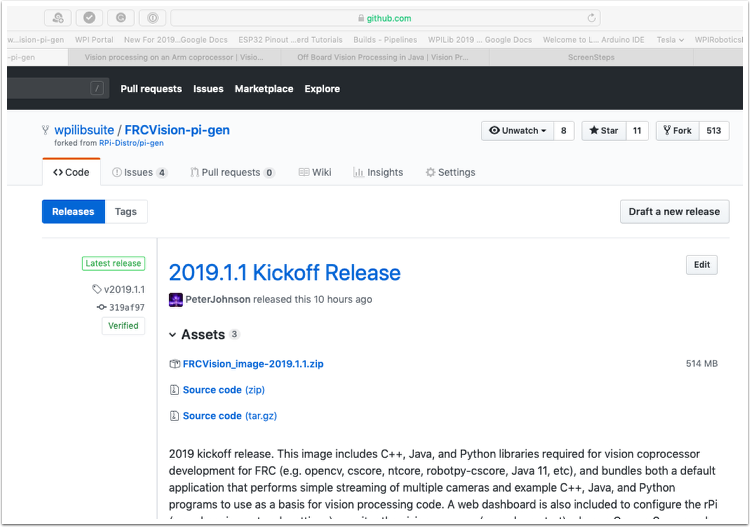
Görüntüyü MicroSD kartınıza kopyalayın
Download and install Etcher to image the micro SD card. The micro SD card needs to be at least 8 GB. A micro SD to USB dongle works well for writing to micro SD cards.
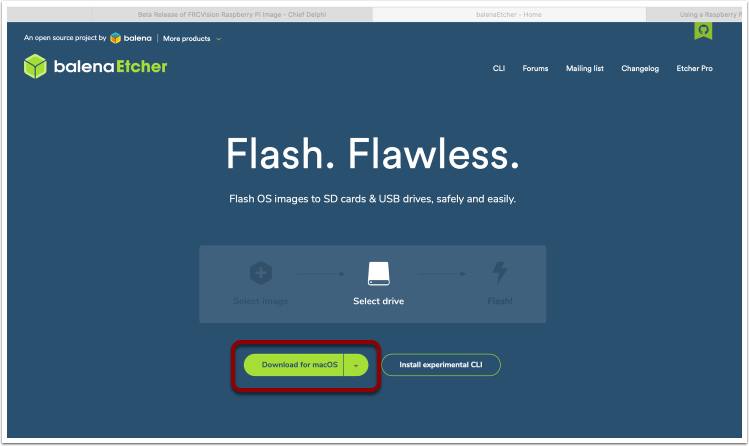
Kaynak olarak zip dosyasını, hedef olarak SD kartınızı seçerek ve “Flash” seçeneğine tıklayarak MicroSD kartını Etcher kullanarak görüntü ile flaşlayın. Oldukça hızlı bir dizüstü bilgisayarda işlemin yaklaşık 3 dakika sürmesini bekleyin.
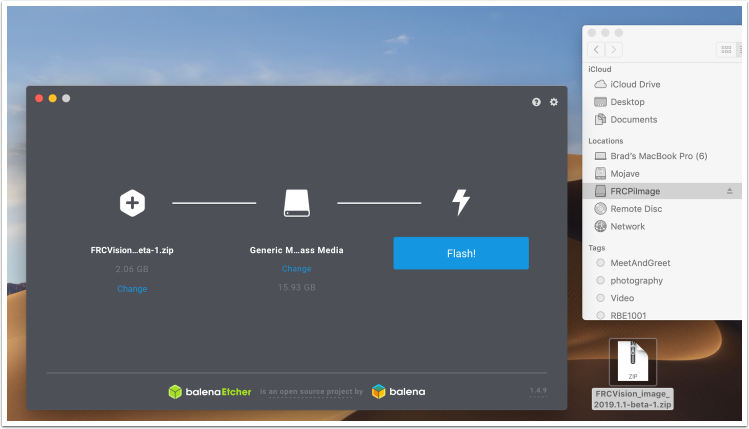
Raspberry PI Test Etme
Mikro SD kartı bir rPi 3’e yerleştirin ve gücü uygulayın.
rPi 3 ethernet’i bir LAN veya PC’ye bağlayın. Bir web tarayıcısı açın ve web panosunu açmak için
http://wpilibpi.local/adresine bağlanın. İlk önyüklemede dosya sistemi yazılabilir olacaktır, ancak sonraki önyüklemeler varsayılan olarak salt okunur olacaktır, bu nedenle değişiklik yapmak için “writable-yazılabilir” düğmesine tıklamak gerekir.
Raspberry PI’da oturum açma
rPi ile çoğu görev, web konsolu arayüzünden yapılabilir. Bazen rPi’de program geliştirme gibi gelişmiş kullanım için oturum açmak gerekir. Oturum açmak için varsayılan Raspberry PI şifresini kullanın:
Username: pi
Password: raspberry